Όταν προσαρμόζετε μια καρτέλα στο Google Chrome, συρρικνώνεταισε βαθμό που μπορείτε να δείτε μόνο το favicon. Αυτό είναι ένα εξαιρετικό χαρακτηριστικό για εκείνους τους χρήστες που έχουν πολλές καρτέλες ανοιχτές και θέλουν να εξοικονομήσουν χώρο, αλλά ο μεγαλύτερος πονοκέφαλος είναι ότι οι καρφιτσωμένες καρτέλες δεν είναι μόνιμες. Τη στιγμή που θα κλείσετε και στη συνέχεια θα αρχίσετε μια άλλη περίοδο λειτουργίας του Google Chrome, όλες οι καρτέλες που έχουν καρφωθεί θα χαθούν.

Υπάρχει κανένας τρόπος για να κάνετε τις καρτέλες να καρφώνονται μόνιμα; Ναι, μπορείτε να κάνετε μια σειρά από καρτέλες καρφωμένες μόνιμα χρησιμοποιώντας ένα μικρό διακόπτη εντολών.
Πρώτα κάντε δεξί κλικ στη συντόμευση Google Chrome και μεταβείτε στην επιλογή Ιδιότητες. Τώρα προσθέστε:
- -συνδεδεμένος-tab-count = x
στο τέλος της διαδρομής Target. Αντικαταστήστε το x από οποιοδήποτε αριθμό καρφιτσών που θέλετε, για παράδειγμα, επιλέξαμε 4. Έτσι, η πλήρης διαδρομή γίνεται:
C: ΧρήστεςNakodariAppDataLocalGoogleChromeApplicationchrome.exe - -pinned-tab-count = 4
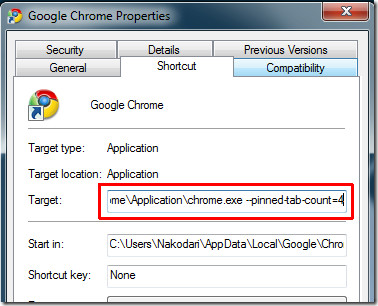
Τώρα στο τελικό βήμα προσθέστε τις πλήρεις διευθύνσεις URL ιστότοπου δίπλα σε αυτόν τον διακόπτη εντολών. Βεβαιωθείτε ότι υπάρχει ένα κενό μεταξύ κάθε διεύθυνσης URL.
C: ΧρήστεςNakodariAppDataLocalGoogleChromeApplicationchrome.exe - -pinned-tab-count = 4 https://www.addictivetips.com/ http://www.twitter.com/ http://www.facebook.com http://www.google .com / αναγνώστης /
Αν θέλετε να είναι 6 καρφίτσες για να είναι σταθερά καρφωμένες, τότε θα πρέπει να εισαγάγετε 6 διευθύνσεις URL και να αλλάξετε την τιμή του x στο 6. Είναι τόσο εύκολο.
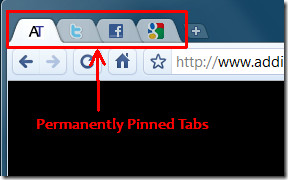













Σχόλια